在線演示 -- MS Access/SQL Server
PrintLimit Print Tracking 支持MS Access和SQL Server(包括SQL Server的版本)。默認情況下使用MS Access。如果 PrintLimit Print Tracking 安裝在多個伺服器上,每個 PrintLimit Print Tracking 可以連接到中央的SQL伺服器,或單獨使用本地的MS Access/ SQL數據庫。
第1步。在PrintLimit Print Tracking 設置- >打印作業中,選擇”SQL
Server“,然後點擊”配置“。
第2步。輸入SQL伺服器的詳細信息,請單擊“創建數據庫”,然後單擊“連接”。
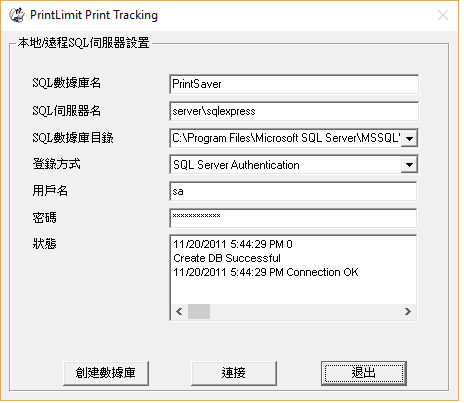
SQL 伺服器名 - 這是本地或遠程SQL伺服器的名稱。
SQL數據庫目錄 - 以下是默認目錄
SQL 2016
C:\Program Files (x86)\Microsoft SQL Server\MSSQL13.<instance_name>\MSSQL\Data\
C:\Program Files (x86)\Microsoft SQL Server\MSSQL13.SQLEXPRESS\MSSQL\Data\
SQL 2014
C:\Program Files (x86)\Microsoft SQL Server\MSSQL12.<instance_name>\MSSQL\Data\
C:\Program Files (x86)\Microsoft SQL Server\MSSQL12.SQLEXPRESS\MSSQL\Data\
SQL 2012
C:\Program Files (x86)\Microsoft SQL Server\MSSQL11.<instance_name>\MSSQL\Data\
C:\Program Files (x86)\Microsoft SQL Server\MSSQL11.SQLEXPRESS\MSSQL\Data\
SQL 2008
C:\Program Files (x86)\Microsoft SQL Server\MSSQL10.<instance_name>\MSSQL\Data\
C:\Program Files (x86)\Microsoft SQL Server\MSSQL10.SQLEXPRESS\MSSQL\Data\
SQL 2005
C:\Program Files (x86)\Microsoft SQL Server\MSSQL.1\MSSQL\Data\
SQL 2000
C:\Program Files (x86)\Microsoft SQL Server\MSSQL\Data\
你可以通過以下例子找到數據庫目錄
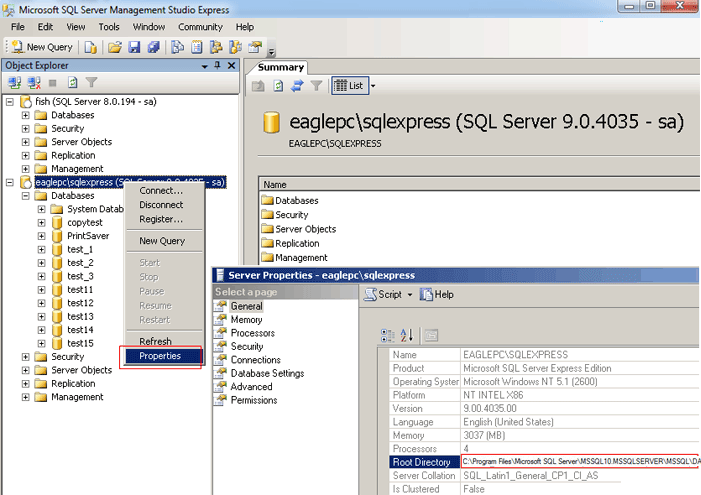
或
SELECT name, physical_name AS current_file_location
FROM sys.master_files
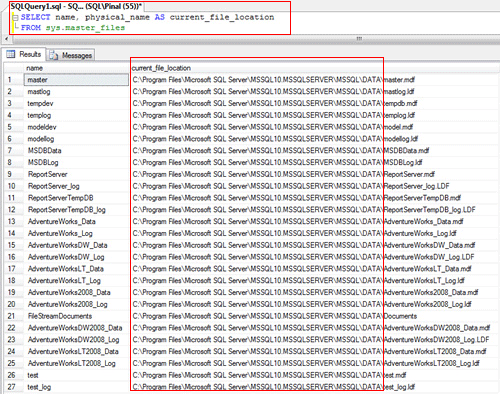
常見問題:
1。 SQL Server不存在或訪問被拒絕或連接失敗
A. 在SQL伺服器上,選擇“允許遠程連接到這台伺服器”,啟用TCP/IP協議。
B. 在SQL伺服器的名稱旁加上端口,例如:Test\sqlexpress,1433
2。該文件的目錄查找失敗或超時
檢查您的本地或遠程SQL伺服器的數據庫文件的位置(*. MDF)。它應該開始於磁盤驅動器(例如C:\,D:\,E:\...)
3。 429 ActiveX部件不能創建對象
A. 如果您在64位Windows操作系統上安裝PrintLimit Print Tracking,請參見問題4。
B. Sqldmo.dll可能沒有正確註冊。點擊開始-> 運行-> 輸入regsvr32 SQLDMO.DLL 。如果這不起作用,請參見問題4。
4。我曾嘗試一切,但我仍然不能成功創建數據庫。我還有什麼可以嘗試一下呢?
1)從https://www.printlimit.com/download/PrintSaver.zip下載空的數據庫文件
2)PrintSaver.zip包括兩個文件:PrintSaver.mdf和PrintSaver_log.LDF
3)複製PrintSaver.mdf和PrintSaver_log.LDF到默認的SQL數據庫目錄。請參閱上述有關SQL數據庫目錄定義
4)打開SQL Server Management Studio
5)右鍵點Databases,選擇All Tasks --> Attach
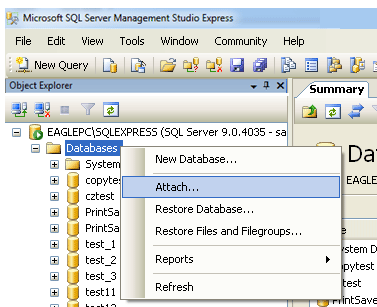
6)敲入PrintSaver.mdf文件路徑名
7)點擊OK
8)在PrintLimit Print Tracking 設置- >打印作業中,選擇”SQL Server“,然後點擊”配置“,單擊“連接”
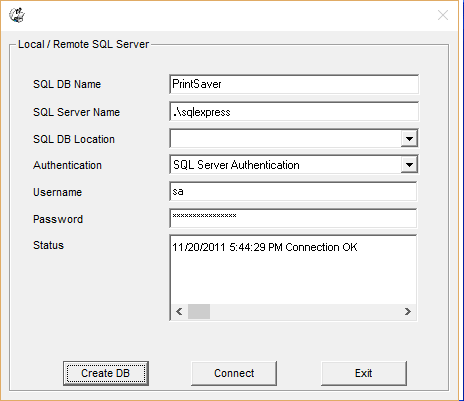
5。文件名包含問號。我該如何解決呢?

A.在安裝PrintLimit Print Tracking的電腦上,進入控制面板-> 區域設置,設置您的語言(這可能需要重新啟動計算機),然後發送打印作業進行測試。
B.如果A不起作用,重命名C:\Program Files (x86)\PrintLimit\PrintLimit Print Tracking\config\unic0 到unic,然後發送 打印作業進行測試。


